ubuntu104lts版上安装cloudstack0含agentnfs配置.docx
《ubuntu104lts版上安装cloudstack0含agentnfs配置.docx》由会员分享,可在线阅读,更多相关《ubuntu104lts版上安装cloudstack0含agentnfs配置.docx(8页珍藏版)》请在冰豆网上搜索。
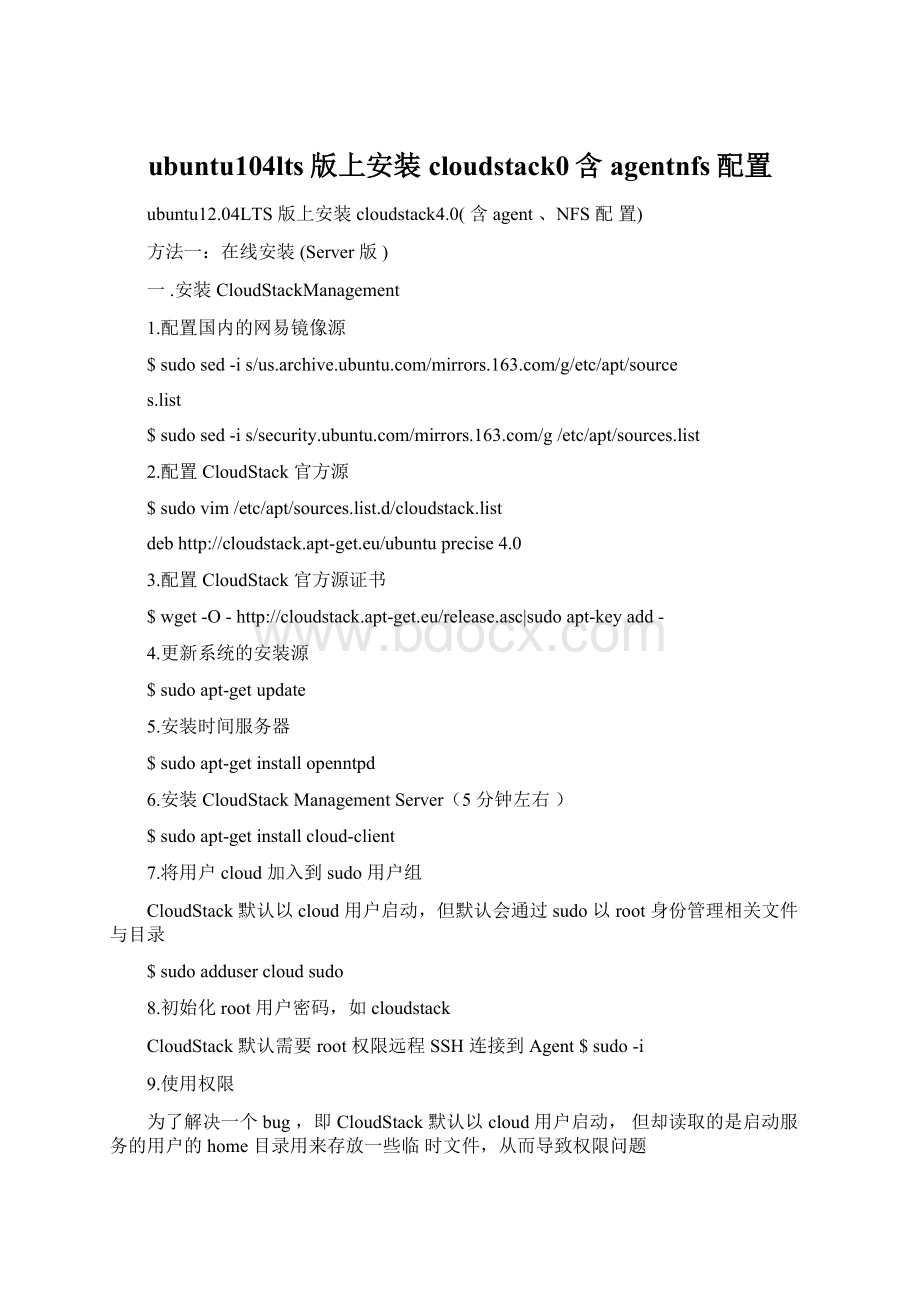
ubuntu104lts版上安装cloudstack0含agentnfs配置
ubuntu12.04LTS版上安装cloudstack4.0(含agent、NFS配置)
方法一:
在线安装(Server版)
一.安装CloudStackManagement
1.配置国内的网易镜像源
$sudosed-is/
s.list
$sudosed-is//etc/apt/sources.list
2.配置CloudStack官方源
$sudovim/etc/apt/sources.list.d/cloudstack.list
debhttp:
//cloudstack.apt-get.eu/ubuntuprecise4.0
3.配置CloudStack官方源证书
$wget-O-http:
//cloudstack.apt-get.eu/release.asc|sudoapt-keyadd-
4.更新系统的安装源
$sudoapt-getupdate
5.安装时间服务器
$sudoapt-getinstallopenntpd
6.安装CloudStackManagementServer(5分钟左右)
$sudoapt-getinstallcloud-client
7.将用户cloud加入到sudo用户组
CloudStack默认以cloud用户启动,但默认会通过sudo以root身份管理相关文件与目录
$sudoaddusercloudsudo
8.初始化root用户密码,如cloudstack
CloudStack默认需要root权限远程SSH连接到Agent$sudo-i
9.使用权限
为了解决一个bug,即CloudStack默认以cloud用户启动,但却读取的是启动服务的用户的home目录用来存放一些临时文件,从而导致权限问题
$chmod777/root
$exit
10.安装配置MySQL数据库
$sudoapt-getinstallmysql-server注:
在安装过程中会要求输入密码,请在弹出的界面中输入密码,如:
111111一定要记住该密码
11.修改MySQL配置文件参数$sudovim/etc/mysql/f在[mysqld]模块中加入以下参数
innodb_rollback_on_timeout=1innodb_lock_wait_timeout=600max_connections=350log-bin=mysql-binbinlog-format='ROW'
12.重启MySQL
$sudoservicemysqlrestart
13.初始化数据库cloud
$sudocloud-setup-databasescloud:
111111@localhost
--deploy-as=root:
111111-efile-mcloudstack-kcloudstack注:
其中的111111是mysql的密码,要根据您的实际情况修改。
14.配置NFS共享
CloudStack需要一个地方来存放Primar和SecondaryStorage,官方推荐使用NFS共享。
安装NFS
$sudoapt-getinstallnfs-commonnfs-kernel-server
15.创建目录
$sudomkdir-p/export/primary
$sudomkdir-p/export/secondary
16.编辑NFS配置文件
$sudovim/etc/exports
/export*(rw,async,no_root_squash,no_subtree_check)
17.刷新配置
$sudoexportfs-a
18.挂载NFS共享
$sudomkdir/mnt/primary
$sudomount-tnfs192.168.1.223:
/export/primary
/mnt/primary
$sudomkdir/mnt/secondary
$sudomount-tnfs192.168.1.223:
/export/secondary/mnt/secondary
注意:
192.168.1.223是本机IP,不同的电脑不一样,否则回报错:
mount.nfs:
Networkisunreachable
用户可以通过ifconfig命令查看IP地址
19.测试NFS共享
$df-h
FilesystemSizeUsedAvailUse%Mountedon
192.168.1.64:
/export/primary29G7.7G21G28%/mnt/primary
192.168.1.64:
/export/secondary29G7.7G21G28%/mnt/secondary
20.编辑fstab
$sudovim/etc/fstab增加以下内容
192.168.1.223:
/export/primary/mnt/primarynfsrw,tcp,intr
01
192.168.1.223:
/export/secondary/mnt/secondarynfsrw,tcp,intr01
注意:
上述的IP地址是本机的IP地址,不用电脑肯定不一样,所以要按实际情况修改。
21.准备SystemVMTemplate我们选择KVM作为虚拟化引擎
$sudo
/usr/lib/cloud/common/scripts/storage/secondary/cloud-install-sys-tmplt-m/mnt/secondary\
-um-02062012.qcow2.bz2-hkvm-F整个过程大概需要花费半个小时(视网速而定)
22.禁用系统默认的tomcat服务
$sudo/etc/init.d/tomcat6stop
$sudoupdate-rc.d-ftomcat6remove
23.启动cloud-management
$cd~
$sudo/etc/init.d/cloud-managementrestart
$sudocloud-setup-management登陆用户界面http:
//youIP:
8080/client/默认账号密码admin/password二.安装CloudStackAgent(准备:
与安装cloudstack-management的前5步相同)
1.安装配置Agent
$sudoapt-getinstallcloud-agent
2.安装配置libvirt
$sudovim/etc/libvirt/libvirtd.conf修改以下配置listen_tls=0listen_tcp=1tcp_port="16059"auth_tcp="none"mdns_adv=0
3.查看配置
$cat/etc/libvirt/libvirtd.conf|grep-v'#'|grep-v"A$"内容如下
viewsourceprint?
1.listen_tls=0viewsourceprint?
1.listen_tcp=1viewsourceprint?
1.tcp_port="16509"viewsourceprint?
1.mdns_adv=0
1.unix_sock_group="libvirtd"viewsourceprint?
1.unix_sock_rw_perms="0770"viewsourceprint?
1.auth_unix_ro="none"viewsourceprint?
1.auth_unix_rw="none"
viewsourceprint?
1.4.修改配置
$sudovim/etc/init/libvirt-bin.conf
修改以下参数
viewsourceprint?
1.envlibvirtd_opts="-d-l"#sudovim/etc/libvirt/qemu.conf修改以下参数
viewsourceprint?
1.vnc_listen="0.0.0.0"重启服务
$sudoservicelibvirt-binrestart
5.3配置安全策略
$sudodpkg--list"apparmor"
$sudoln-s/etc/apparmor.d/usr.sbin.libvirtd/etc/apparmor.d/disable/
$sudoln-s
/etc/apparmor.d/usr.lib.libvirt.virt-aa-helper/etc/apparmor.d/disable/
$sudoapparmor_parser-R
/etc/apparmor.d/usr.sbin.libvirtd
$sudoapparmor_parser-R/etc/apparmor.d/usr.lib.libvirt.virt-aa-helper
5.4配置网桥需要注意的是,官方文档给出的配置参数会导致网络不可用。
正确的配置是将物理网卡设置为manual,然后在虚拟网卡上设置IP并桥接到物理网卡上。
$sudovim/etc/network/interfacesviewsourceprint?
1.#Thisfiledescribesthenetworkinterfacesavailableonyoursystem
1.#andhowtoactivatethem.Formoreinformation,seeinterfaces(5).
viewsourceprint?
1.
viewsourceprint?
1.#Theloopbacknetworkinterface
viewsourceprint?
1.autolo
1.ifaceloinetloopback
1.
viewsourceprint?
1.#Theprimarynetworkinterfaceviewsourceprint?
1.autoeth0viewsourceprint?
1.ifaceeth0inetmanual
1.
viewsourceprint?
1.#Publicnetworkviewsourceprint?
1.autocloudbr0viewsourceprint?
1.ifacecloudbr0inetstatic
1.addr